K chybám v počítači dojde dříve nebo později a zatímco některé chyby v počítači jsou relativně neškodné, jiné vám mohou zabránit ve spouštění aplikací.
Jedna z těchto chyb je Je spuštěna jiná instance chyba a dnes vám ukážeme, jak to opravit v systému Windows 10.
Jak opravit chybu jiné instance běží v systému Windows 10?
Oprava - „Je spuštěna jiná instance“ Windows 10
Řešení 1 - Odinstalujte Ad-Aware Web Companion
Podle uživatelů k tomuto problému dochází při každém spuštění systému Windows 10 a zdá se, že viníkem je Ad-Aware. Jedná se o solidní anti-spywarový nástroj, ale stejně jako mnoho jiných bezpečnostních nástrojů je dodáván s programem Web Companion.
Uživatelé uvedli, že to způsobuje společnost Web Companion Je spuštěna jiná instance zobrazí se chyba a jediným způsobem, jak tento problém vyřešit, je odinstalovat aplikaci.
Postupujte takto:
- lis Klávesa Windows + I otevřete aplikaci Nastavení.
- Jít do Systém sekci a poté vyberte Aplikace a funkce.
- Zobrazí se seznam všech nainstalovaných aplikací. Vybrat Webový společník aplikaci a klikněte na Odinstalovat tlačítko pro jeho odstranění. Pokud nemůžete tuto aplikaci najít, možná budete muset odstranit Ad-Aware, aby se problém vyřešil.
Uživatelé uvedli, že odstranění Ad-Aware Web Companion problém vyřeší, ale musíme zmínit, že téměř jakýkoli jiný nástroj může způsobit zobrazení této chyby.
Pokud problém stále přetrvává nebo pokud Ad-Aware vůbec nepoužíváte, možná budete muset najít problematickou aplikaci sami a odstranit ji.
Vyberte nástroj pro odinstalaci a aplikace rychle a bez problémů odeberte!
Řešení 2 - Vytvořte nový uživatelský účet
Jak jsme již zmínili, téměř každá aplikace může způsobit Je spuštěna jiná instance chyba se objeví.
Pokud problematickou aplikaci nemůžete najít, můžete zkusit vytvořit nový uživatelský účet systému Windows 10.
Chcete-li to provést, musíte postupovat podle těchto jednoduchých kroků:
- Otevři Nastavení aplikace a jdi do Účty sekce.
- Navigovat do Rodina a další lidé záložka. v Ostatní lidé sekce klikněte na Přidejte do tohoto počítače někoho jiného knoflík.
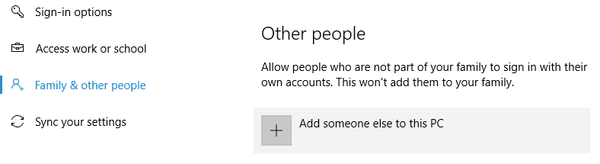
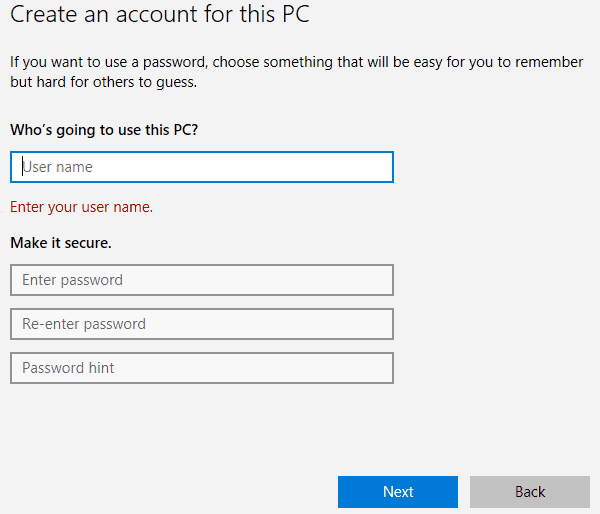
- Vybrat Nemám přihlašovací údaje této osoby.
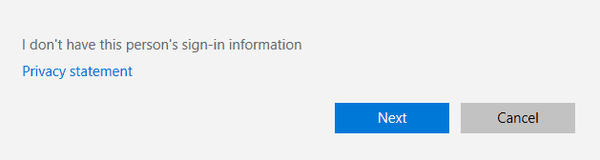
- Nyní klikněte na Přidejte uživatele bez účtu Microsoft.
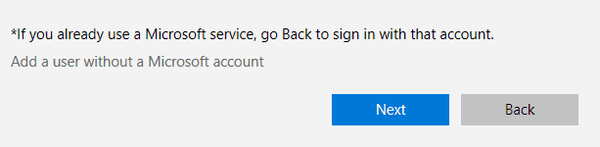
- Zadejte požadované uživatelské jméno a heslo pro nového uživatele a klikněte na další jakmile budete hotovi.
Po vytvoření nového uživatelského účtu se musíte odhlásit a přepnout na něj.
Pokud se problém ve vašem novém uživatelském účtu neobjeví, můžete zvážit přepnutí na něj a jeho použití jako primárního účtu.
Řešení 3 - Stáhněte si nejnovější aktualizace
Společnost Microsoft usilovně pracuje na řešení problémů s hardwarem a softwarem systému Windows 10 a většina problémů je vyřešena aktualizacemi systému Windows.
Podle uživatelů lze tento problém vyřešit jednoduše instalací nejnovějších aktualizací. Windows 10 nainstaluje aktualizace automaticky, ale pokud chcete, můžete aktualizace také zkontrolovat ručně.
Postupujte takto:
- Otevři Nastavení aplikace a jdi do Aktualizace a zabezpečení sekce.
- Klikněte na ikonu Tlačítko Zkontrolovat aktualizace a počkejte, než Windows 10 stáhne dostupné aktualizace.
Po stažení a instalaci nejnovějších aktualizací zkontrolujte, zda je problém vyřešen.
Windows update se nenainstaluje? Řešení našeho problému je stejně snadné jako dýchání pomocí našeho komplexního průvodce!
Řešení 4 - Zastavte problematické procesy
Uživatelé uvedli, že k tomuto problému dochází při pokusu o instalaci softwaru AutoCAD. Zdá se, že tento problém je způsoben jiným procesem AutoCAD běžícím na pozadí, takže k vyřešení problému je třeba tento proces zavřít.
Toto je jednoduchý postup a můžete to udělat pomocí Správce úloh. Problematický proces zavřete takto:
- lis Ctrl + Shift + Esc otevřete Správce úloh.
- Když Správce úloh začíná, přejděte na Procesy kartu a vyhledejte jakýkoli proces AutoCADu. Klikněte na něj pravým tlačítkem a vyberte Ukončit úkol z nabídky. Toto opakujte pro všechny procesy AutoCADu.
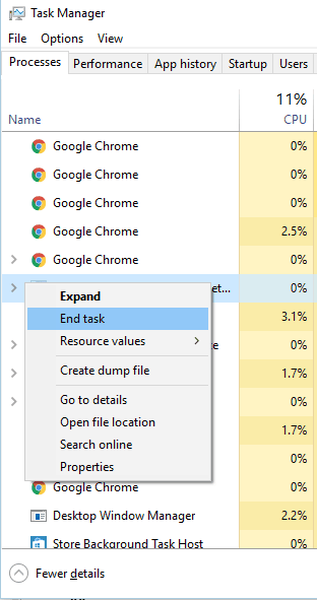
- Po ukončení všech problematických procesů zavřete Správce úloh a zkontrolujte, zda je problém vyřešen.
Pamatujte, že tento problém může ovlivnit téměř jakoukoli aplikaci, nejen AutoCAD. Proto nezapomeňte zavřít více instancí problematické aplikace a zkontrolovat, zda se tím problém vyřeší.
Řešení 5 - Přeinstalujte problematickou aplikaci
Podle uživatelů, Je spuštěna jiná instance Při pokusu o spuštění konkrétní aplikace se zobrazí chyba. Mnoho uživatelů uvedlo, že se chyba objevila při pokusu o spuštění konkrétní hry na jejich PC.
Pokud máte tuto chybu u jakékoli hry nebo aplikace, doporučujeme vám ji přeinstalovat úplně. Po opětovné instalaci problematického softwaru zkontrolujte, zda je problém vyřešen.
Podívejte se na tuto příručku a přeinstalujte aplikace jako odborník!
Řešení 6 - Změňte typ spuštění služby Workstation
Uživatelé to nahlásili Je spuštěna jiná instance Při pokusu o instalaci aktualizací pro určité produkty Adobe se zobrazí chyba.
Zdá se, že tato chyba souvisí se službou Workstation ve Windows 10, a abyste ji mohli opravit, musíte změnit nastavení této služby. Postupujte takto:
- lis Windows Key + R otevřete dialogové okno Spustit. Enter services.msc a stiskněte Enter nebo klikněte OK.
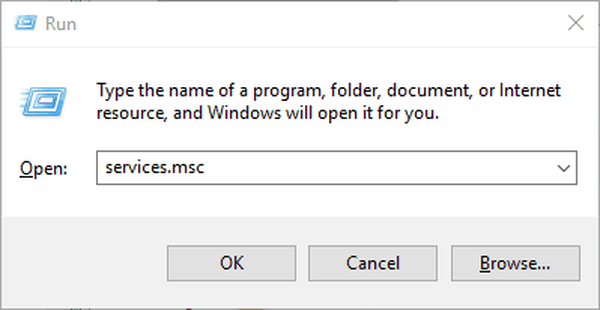
- Služby nyní se zobrazí okno. Lokalizovat Pracovní stanice službu a poklepáním na ni otevřete její vlastnosti.
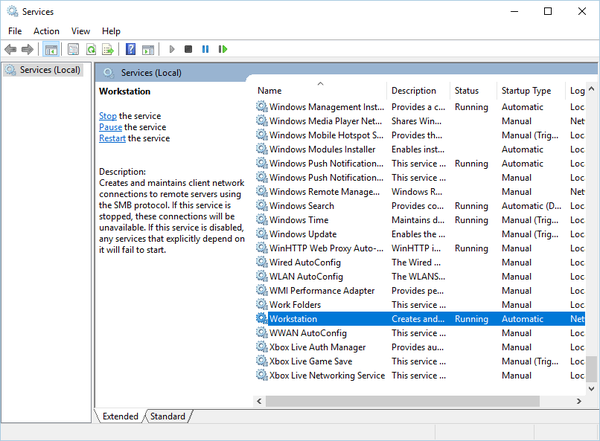
- Ujistit se, že Typ spouštění je nastaven na Automatický.
- Zkontrolovat Stav služby. Pokud to není nastaveno na Běh, spusťte službu kliknutím na ikonu Start knoflík.
- Po změně Typ spouštění a spuštěním služby klikněte na Aplikovat a OK uložit změny.
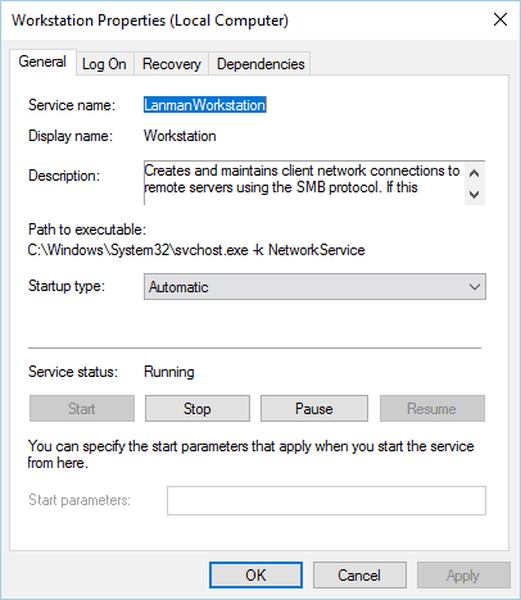
- Zavřít Služby okno a zkuste aplikaci znovu nainstalovat.
Oprava - „Je spuštěna jiná instance“ LoL
Řešení 1 - Zavřete procesy lolpatcher
Uživatelé nahlášeni Je spuštěna jiná instance chyba při pokusu o spuštění League of Legends. Podle nich se problém objevuje, protože aplikace lolpatcher začíná současně s hrou.
Chcete-li tento problém vyřešit, musíte najít a ukončit všechny spuštěné procesy lolpatcher. Chcete-li to provést, musíte použít Správce úloh a najít problematický proces na kartě Proces.
Už jsme vysvětlili, jak ukončit proces pomocí Správce úloh v jednom z našich předchozích řešení, takže si prohlédněte podrobné pokyny.
Několik uživatelů uvedlo, že měli spuštěných více klientů League of Legends, ale po ukončení jejich procesů byl problém zcela vyřešen.
Řešení 2 - Spusťte příkaz netsh
Pokud dostáváte Je spuštěna jiná instance Chyba při pokusu o spuštění League of Legends, můžete problém vyřešit pomocí příkazového řádku.
Uživatelé uvedli, že problém vyřešili jednoduše spuštěním příkazu netsh winsock reset. Postupujte takto:
- lis Klávesa Windows + X otevřete nabídku Win + X. Vybrat Příkazový řádek (správce) ze seznamu výsledků.
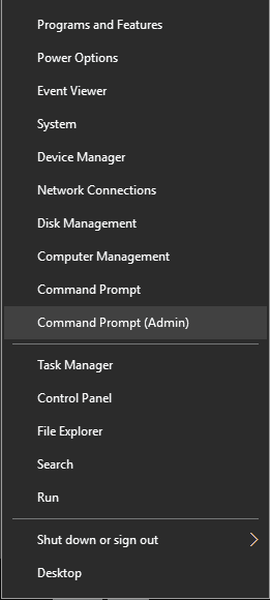
- Když Příkazový řádek začíná, zadejte netsh resetování winsock a stiskněte Enter.
- Počkejte na provedení příkazu a poté zavřete Příkazový řádek.
- Restartujte počítač.
Po restartování počítače zkuste spustit LoL a zkontrolujte, zda problém stále přetrvává.
Pracujte v příkazovém řádku jako skuteční technici s naším dokonalým průvodcem!
Řešení 3 - Připněte ikonu League of Legends na hlavní panel
Podle uživatelů je jedním z možných řešení připnout ikonu League of Legends na hlavní panel a zkusit ji odtud spustit.
Uživatelé uvedli, že na jejich hlavním panelu se objeví dvě ikony League of Legends, když je chtějí spustit. Podle nich musíte připnout novou ikonu na hlavní panel a zavřít druhou.
Poté přejděte do Správce úloh a zavřete všechny procesy související s League of Legends. Nakonec spusťte hru pomocí připnuté ikony na hlavním panelu.
Uživatelé také uvedli, že možná budete muset před spuštěním hry na ikonu několikrát kliknout, takže na to pamatujte. To není nejlepší řešení, ale je to potenciální řešení, takže si ho možná budete chtít vyzkoušet.
Řešení 4 - Spusťte hru jako správce
Pokud dostáváte Je spuštěna jiná instance Chyba při pokusu o spuštění League of Legends, možná budete chtít zkusit spustit jako správce.
To je docela jednoduché, a proto budete muset aplikaci najít, kliknout na ni pravým tlačítkem a vybrat Spustit jako administrátor z nabídky.
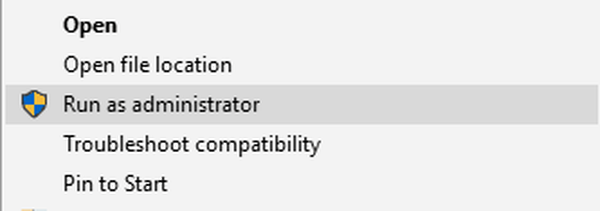
Pokud spuštění aplikace jako správce problém vyřeší, budete muset tento proces opakovat pokaždé, když budete chtít hru spustit.
Pokud žádné z předchozích řešení nefunguje, možná budete muset přeinstalovat League of Legends, abyste problém vyřešili.
Když se rozhodnete spustit jako správce, nic se nestane? Nebojte se, máme záda s nejlepšími tipy!
Je spuštěna jiná instance Chyba zabrání spuštění vašich aplikací, ale můžete problém vyřešit ukončením problematické aplikace.
Pokud to nefunguje, můžete vyzkoušet jakékoli jiné řešení z tohoto článku.
 Friendoffriends
Friendoffriends



![Microsoft uvádí na trh Windows 8.1 Enterprise Preview [Stáhnout]](https://friend-of-friends.com/storage/img/images/microsoft-rolls-out-windows-81-enterprise-preview-[download].jpg)